Snagit در مقابل Camtasia: انتخاب کنید که کدام ابزار مناسب برای کار مناسب است
در زمان کنونی بهترین راه برای به خاطر سپردن همه چیزهایی که از دست می دهید این است که همه بحث ها و ارائه ها ، اخبار ، پخش کننده ها یا برنامه های زنده را دوباره تماشا کنید. اما برخی از این موارد از طریق اینترنت قابل دسترسی نیست ، بنابراین بهترین راه برای به خاطر سپردن همه این اتفاقات ، ثبت آن است. هنگام پیمایش در اینترنت متوجه شدید که این دو ابزار معروف Snagit و Camtasia برای ضبط و ضبط صفحه وجود دارد. به همین دلیل ، توجه شما را به خود جلب کرد و شما آن را در موتور جستجوی خود جستجو کردید تا بدانید بهترین ضبط کننده برای انتخاب بین این دو گزینه کدام است. و اکنون شما این س askingال را مطرح می کنید که بین این دو کدام یک بهتر است. در حال حاضر ، بررسی خواهیم کرد که کدام یک عملکرد بهتری دارد. بنابراین ، چه کسی را گرفتید ، Snagit یا Camtasia؟ برای آشنایی بیشتر با این دستگاه های ضبط و اینکه بدانید کدام ابزار مناسب برای دستگاه های مناسب است ، به خواندن ادامه دهید.

قسمت 1. مرور مختصر Snagit و Camtasia
قبل از اینکه بدانیم کدام بهتر است ، یک دیدگاه کوچک در مورد این دو به ما اطلاع دهید.
اسنگیت در گرفتن اسکرین شات و ویرایش بهتر است ، اما ضبط ویدئو را نیز به شما ارائه می دهد. این 3 گزینه اصلی در رابط کاربری خود دارد: شما می توانید بین همه در یک ، تصاویر و ویدئو را انتخاب کنید. All-in-one ضبط صفحه ای را که دوست دارید و همچنین تصاویری از صفحه را برای شما به ارمغان می آورد. همانطور که گفته شد ، هدف از تصاویر و ویدئوها تنها انجام یک کار واحد است. آیا می خواهید درباره Snagit بیشتر بدانید؟ سپس روی این مورد کلیک کنید ارتباط دادن برای ادامه.
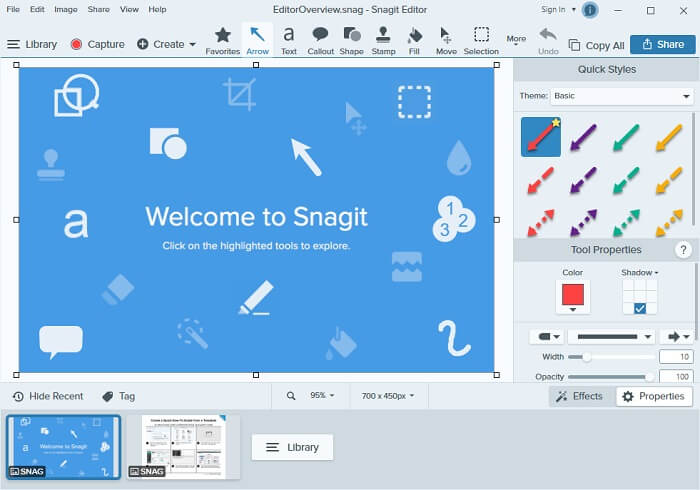
در حالی که از طرف دیگر ، اگر Snagit به دلیل ضبط و ویرایش صفحه نمایش خود مشهور است ، Camtasia به عنوان یکی از بهترین ضبط کننده های صفحه در وب شناخته می شود. اگرچه Camtasia به شما پیشنهاد نمی کند که اسکرین شات بگیرید ، اما قابلیت تغییر صفحه نمایش آن نسبت به بهترین ضبط کننده صفحه برتر است.

بنابراین ، بدون هیچ گونه تأخیری ، بیایید برویم و در مورد ویژگی های مختلف این ابزارها بیشتر بدانیم.
قسمت 2. Snagit در مقابل Camtasia: درک جامع تمایز
هر دوی آنها می توانند ضبط کنند اما بهترین کدام است؟ این به شما ارائه شده است تا مقایسه Snagit و Camtasia را بدانید که بهترین چیزی است که باید استفاده کنید.
1. قابلیت ضبط ویدئو و صدا
هر دو ابزار در ضبط بسیار مثر هستند. بستگی به تقاضای شما دارد که بین این دو باید چه چیزی را انتخاب کنید. هر دو دستگاه دارای ضبط صفحه ، ضبط صدا ، ضبط صدا سیستم و ضبط وب کم هستند.
Snagit:
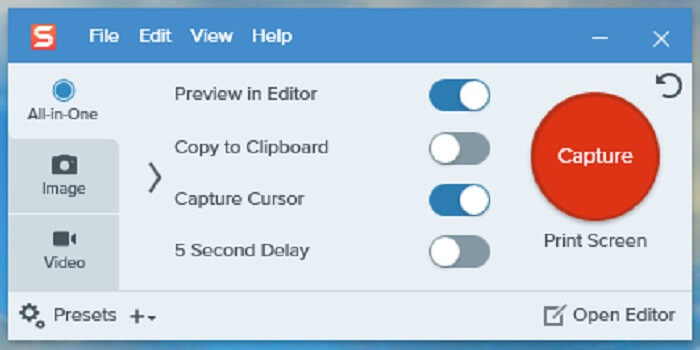
کامتازیا:
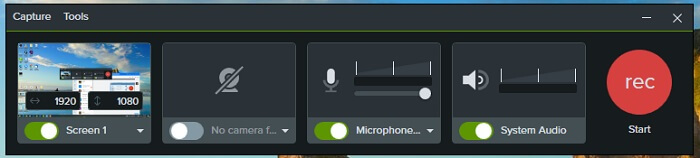
2. ویرایش ویدئو/تصویر/صدا
با شروع از اینجا آنها اکنون اختلافات خود را خواهند داشت. همانطور که گفته شد ، Snagit برای ویرایش تصاویر بهترین است اما فاقد ویرایش در ویدئو و صدا است. بنابراین ، اگر یک فیلم یا صدا را در این ابزار ضبط می کنید ، اساساً نمی توانید لمس خود را برای بهتر کردن آن اضافه کنید. اما از طرف دیگر ، Camtasia در ویرایش ویدئو و صدا بسیار مثر است ، اما اسکرین شات ارائه نمی دهد ، بنابراین هنگام ضبط نمی توانید اسکرین شات انجام دهید.
3. رابط کاربر
بر اساس دو ابزار ، هر دو در محل هستند. اما در برخی موارد ، اگر تازه با ضبط آشنا شده اید ، Camtasia به عنوان یک ابزار ضبط کننده بسیار قریب به اتفاق است. از آنجا که ابزارهای مختلف ویرایش ویدئو/صدا را ارائه می دهد اما نیازی به نگرانی نیست ، یادگیری از آن چندان دشوار نیست. با این وجود ، Snagit بیشتر مورد توجه است زیرا در صورت نصب ابزار ، می توانید بدون تنظیم آن را ضبط کنید یا کارهای بیشتری انجام دهید. رابط کاربری آنها نسبتاً استاندارد به نظر می رسد.
4. بودجه دوستانه
شاید شما فکر می کنید که Camtasia بسیار گرانتر از Snagit است. صادقانه بگویم ، Camtasia گران تر از Snagit است. گران شد زیرا کنترل بیشتری بر ضبط ویدئو و صوت شما ارائه می دهد. در مقایسه با Camtasia ، دو برابر Snagit است. اما به یاد داشته باشید که فقط یکبار پرداخت فقط برای هر دو ابزار است.
5. به اشتراک گذاری مطالب نهایی خود
همانطور که هر دو از یک توسعه دهنده یکسان آمده بودند. بنابراین ، به اشتراک گذاری آن در پلتفرمی مانند یوتیوب ، فیس بوک ، اینستاگرام و غیره مشکلی نخواهد داشت. اما همچنین ، 2 گیگابایت به شما پیشنهاد می کند تا محتوای خود را در ScreenCast.com بارگذاری کنید.
اگر هنوز برای تصمیم گیری در مورد اینکه کدام یک بهتر است مشکل دارید ، از این نمودار مقایسه بین ابزارها استفاده کنید. یک عالی ، خوب و کمتر OK برای شما وجود دارد که بدانید.
| ویژگی/ابزارها | اسنگیت | کامتازیا |
| ضبط ویدئو و صدا | عالی | عالی |
| ویرایش تصویر/تصویر/صدا | ویدئو و صوت بسیار عالی است | تصویر عالی است |
| رابط کاربر |  |  |
| بودجه پسند |  |  |
| به اشتراک گذاری مطالب نهایی خود |  |  |
قسمت 3. بهترین برنامه ضبط صفحه منبع باز جایگزین آنلاین برای Snagit و Camtasia
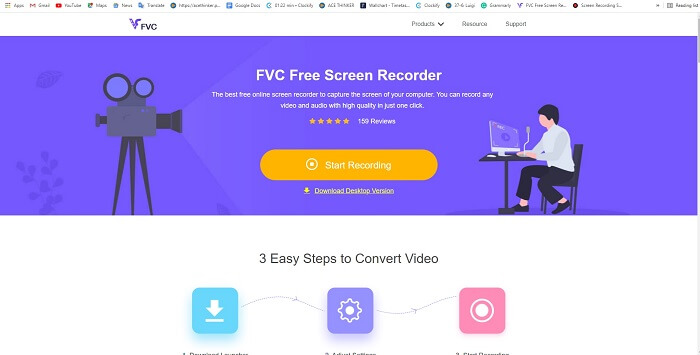
اگر فکر می کنید ضبط نباید گران باشد ، این ابزار آنلاین برای شما مناسب است. ضبط صفحه نمایش FVC رایگان اگر این ابزار آنلاین یکی از بهترین ضبط های آنلاین را به شما ارائه می دهد Snagit و Camtasia نقاط قوت شما نیستند برای آشنایی بیشتر با این ابزار و نحوه عملکرد آن ، این مراحل ساده زیر را بخوانید و طبق آن عمل کنید.
مرحله 1 با کلیک روی این مورد به وب خود دسترسی پیدا کنید ارتباط دادن برای ادامه.
گام 2. کلیک شروع به ضبط کنید برای راه اندازی نرم افزار
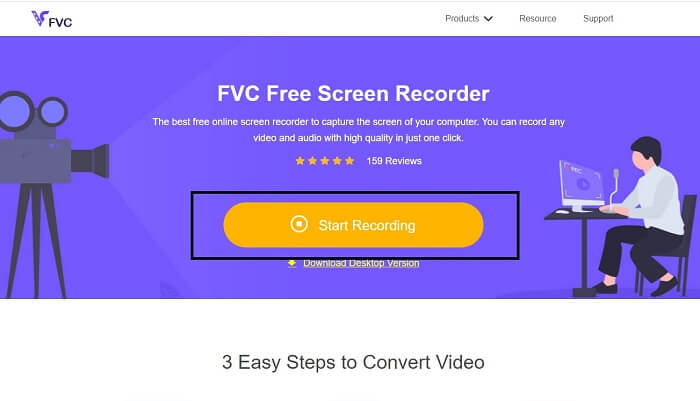
مرحله 3 یک نوار ابزار شناور قابل مدیریت مانند این روی صفحه شما نشان داده می شود.
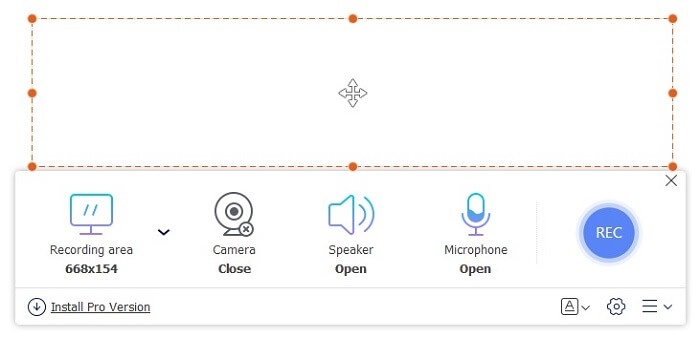
مرحله 4 نسبت فریم را تنظیم کنید یا بر روی آن کلیک کنید تمام صفحه برای ضبط همه اقدامات روی صفحه خود. شما همچنین می توانید صورت خود را با باز کردن صورت اضافه کنید وبکم، افزودن صدا از طریق میکروفون و صدا در سیستم شما با روشن کردن سیستم صدابه اگر همه چیز از قبل تنظیم شده است ، روی را کلیک کنید دیسک مانند شکل دکمه برای شروع ضبط.
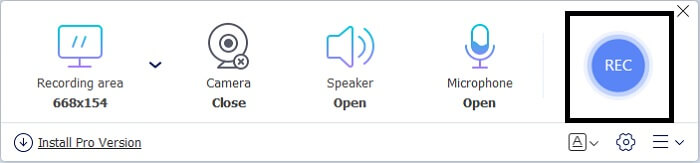
مرحله 5 برای پایان دادن به ضبط روی کلیک کنید مکعب دکمه like برای توقف ضبط پس از توقف ، به طور خودکار در ذخیره سازی شما ذخیره می شود. اما اگر می خواهید آن را بررسی کنید ، روی را کلیک کنید سه خط و یک لیست سابقه نشان داده می شود و سپس روی اولین ضبط کلیک کنید زیرا آخرین ضبط است.
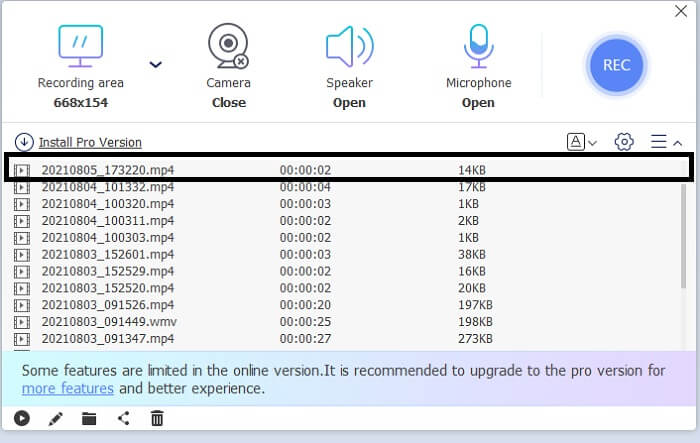
قسمت 4. نمودار مقایسه
| ویژگی/ابزارها | ضبط صفحه نمایش FVC رایگان | اسنگیت | کامتازیا |
| ویدئو/صدا/وب کم/سیستم ضبط صدا |  |  |  |
| بدافزار رایگان |  |  |  |
| ثبت نام قبل از استفاده مورد نیاز است |  |  |  |
| بستر، زمینه | برنامه مبتنی بر وب | برنامه رومیزی | برنامه رومیزی |
| حجم فایل | نیازی به بارگیری نیست | 316 مگابایت | 452 مگابایت |
| حدود قیمت | این یک ابزار آنلاین منبع باز رایگان است | هزینه سالانه $12.50 پرداخت $49.99 یکبار پرداخت | هزینه سالانه $50.00 پرداخت $249.99 یکبار پرداخت |
قسمت 5. سوالات متداول Snagit در مقابل Camtasia
کجا می توانم ضبط تمام شده خود را در Snagit و Camtasia پخش کنم؟
می توانید از این استفاده کنید پخش کننده ویدیو بصورت آنلاین، که به شما امکان می دهد هر نوع فیلم و فرمت صوتی را از طریق آنلاین پخش کنید. همچنین پخش کننده ویدئوی آفلاین را ارائه می دهد که عملکرد بسیار بهتری نسبت به ابزار آنلاین دارد.
خالق Camtasia/Snagit کیست؟
این توسط TechSmith توسعه یافته است.
آیا استفاده از Snagit و Camtasia رایگان است؟
استفاده از هر دوی اینها رایگان نیست ، اما استفاده از آنها 15 روز مهلت دارد و به Gmail شما نیاز دارد یا ممکن است قبل از دسترسی به آن یک حساب کاربری ایجاد کنید.
نتیجه
در پایان روز ، ما از قبل می دانیم که بهترین ابزار بین این دو چیست. نبردهای بین Snagit در مقابل Camtasia به پایان رسیده اند زیرا هر ابزار ویژگی های منحصر به فرد خود را به عنوان ضبط صفحه دارد. اما یک ابزار وجود دارد که برجسته خواهد شد. ممکن است هرگز در این نوشتار در اینجا معرفی نشود ، اما این ابزار آنقدر قدرتمند است که هر دو این نرم افزار را می توان با این ابزار انجام داد. شاید برای شما این سوال پیش آمده باشد که آیا گفتن این موضوع هزینه زیادی برای شما خواهد داشت؟ این کار را نمی کند ، درست است که قبل از اینکه بتوانید از آن استفاده کنید باید آن را بپردازید اما گران نیست. FVC Screen Recorder ابزاری است که از این دو پیشرفته تر شده است. اگر از استفاده از ابزار آنلاین لذت می برید ، اگر نمی خواهید پول زیادی از دست بدهید اما همچنان یک فیلمبرداری عالی دارید ، این بهترین انتخاب برای شما است. چرا این ابزار را امتحان نکنید تا ارتفاع جدیدی از ضبط را بهتر از هر چیز دیگری تجربه کنید.
دانلود رایگانبرای ویندوز 7 یا بالاتردانلود امن
دانلود رایگانبرای MacOS 10.7 یا بالاتردانلود امن



 Video Converter Ultimate
Video Converter Ultimate ضبط صفحه
ضبط صفحه



